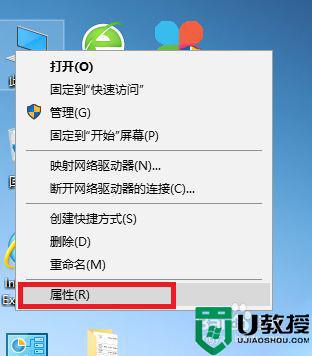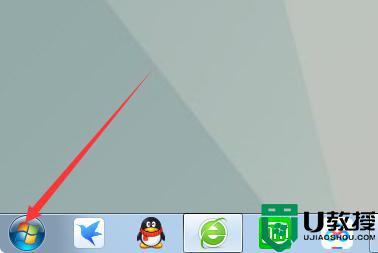电脑从哪里卸载软件呢 电脑软件怎么彻底卸载
时间:2021-07-27作者:zhong
在电脑上,我们也是需要卸载软件的,那么电脑从哪里卸载软件呢,卸载软件时我们可以使用系统自带的卸载功能,也可以使用其他的第三方软件来卸载,卸载的方法也很多,下面小编给大家分享电脑卸载软件的方法。
解决方法:
方法一:
1、在电脑桌面,鼠标左键双击计算机打开。
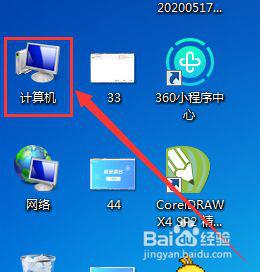
2、点击卸载或更改程序。
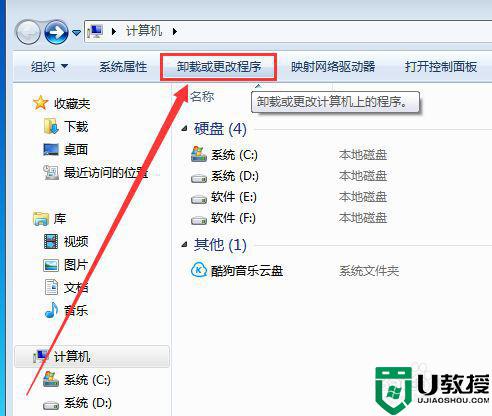
3、选中要卸载的软件。
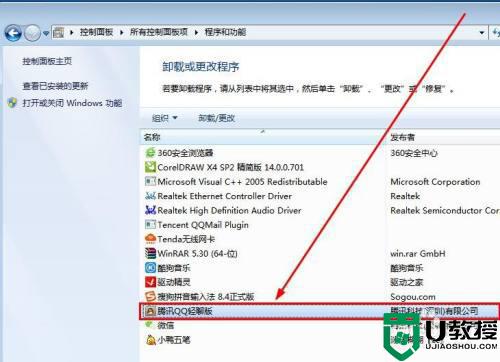
4、再单击鼠标右键,在弹出的卸载/更改中,选择卸载。
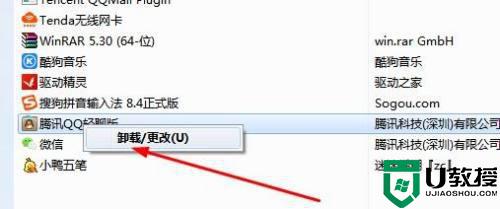
5、此时电脑会弹出卸载提示,点击是开始卸载。
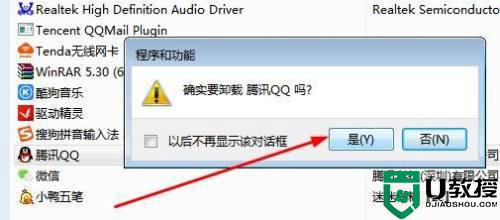
6、几秒钟后,程序卸载完成,点击确定即可。
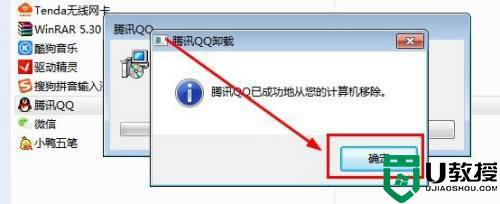
方法二:使用电脑安装的安全卫士卸载或电脑管家卸载
1、打开360安全安全卫士。
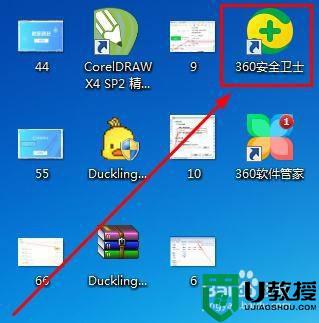
2、点击软件管家。
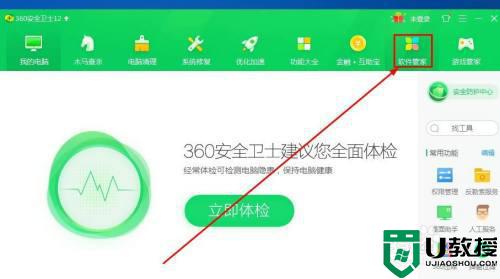
3、在弹出的新界面中,点击卸载。
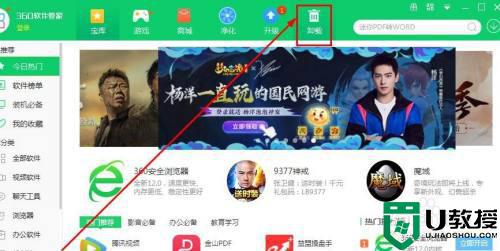
4、先勾选要卸载的软件,再点击一键卸载,等待软件自动卸载完成即可。
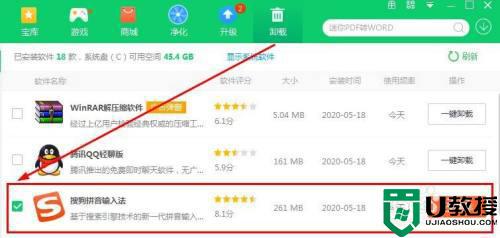
5、软件卸载完成后,会收到系统提示,可根据实际情况点击选择。
备注:(一些软件卸载后仍有残留,这是因为有些运行的文件无法直接删除,所以要重启后才能完全删除)
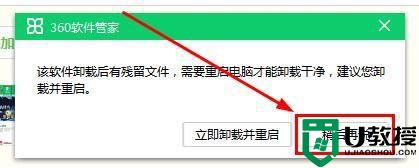
以上就是电脑卸载软件的方法,要是不会在电脑上卸载软件的话,可以按上面的方法来进行操作。